打印机无法共享,图文详解怎么处理打印机无法共享
- 2018-06-29 12:06:00 分类:win7
小编之前在使用打印机的时候,由此想要把打印机进行共享的时候,发现毫无反应。后来捣鼓了一段时间才将它解决好。既然解决好了,那肯定就要将解决方法分享给你们这些小可爱啦。接下类我们就来看看解决打印机无法共享的方法是什么吧~
小伙伴们,小编我这有一个新的技能,那就是解决打印机无法共享的办法。而且我现在急于和你们分享呢!因为想要让你们也学会这个方法~这样你们在遇到这个问题的时候就能够轻松面对啦~~所以小伙伴们呢赶紧和小编一起来看看吧~
首先,右键点击“计算机”,再点“管理”。
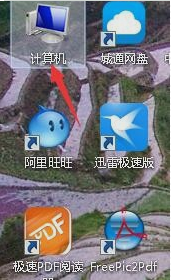
打印机示例1
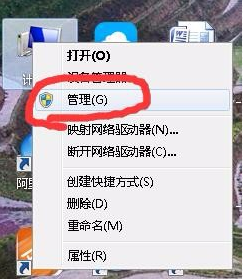
打印机不能共享示例2
在打开之后,就双击右边的“服务和应用程序”。
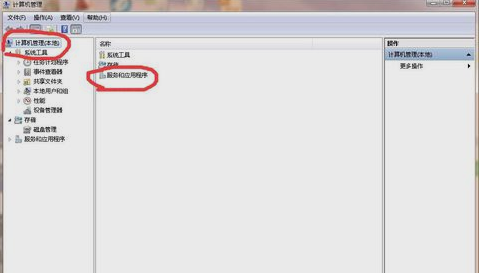
打印机不能共享示例3
点开之后,再点“服务”。
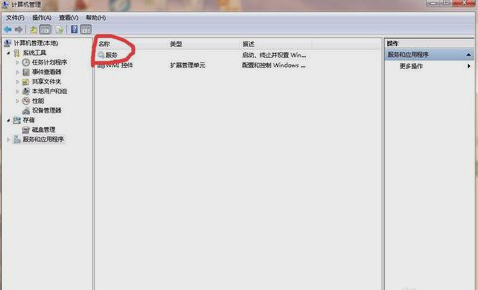
无法共享示例4
接着下拉页面找到并双击“windows firewall”。
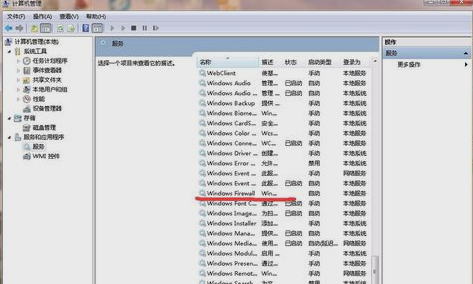
无法共享示例5
打开之后,就点“启动”。
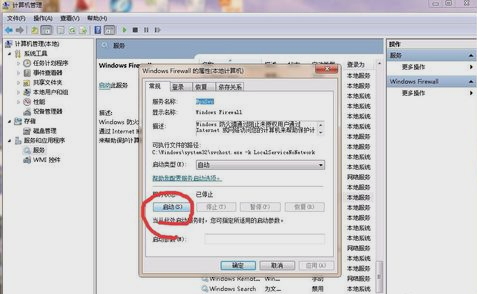
打印机无法共享示例6
接着点完成,再确认下是否显示“已启动”。
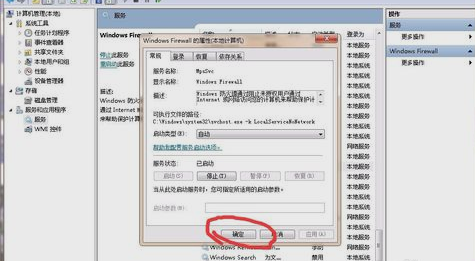
打印机无法共享示例7
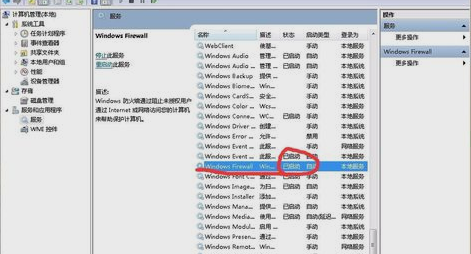
无法共享示例8
完成了以上步骤之后,就能共享打印机啦~~